docker環境怎麼安裝WordPress
- 尚原創
- 2019-07-12 13:34:084676瀏覽

docker環境安裝WordPress:
1、先安裝docker環境
開啟命令列, 複製並執行.
執行指令:
docker run --name db --env MYSQL_ROOT_PASSWORD=example -d mariadb
執行過程中的程式碼如下:
$ docker run --name db --env MYSQL_ROOT_PASSWORD=example -d mariadb Unable to find image 'mariadb:latest' locally latest: Pulling from library/mariadb cd0a524342ef: Pull complete d9c95f06c17e: Pull complete 46b2d578f59a: Pull complete 10fbc2bcc6e9: Pull complete c5b600f068c4: Pull complete 4bca4fbb56d8: Pull complete b9e6f929873a: Pull complete d6a107bfa79e: Pull complete 535efcd897c3: Pull complete 73201af09173: Pull complete cfe3cdae1993: Pull complete 69f22759c937: Pull complete Digest: sha256:7cf3822d4582d5d0d95c2512ea6b5d2d4bdb4b299ce7ed67cb5c84df081cf14c Status: Downloaded newer image for mariadb:latest 3ccdd915760f9935505f997e7820501f497f17570cb23a2e4d33f8325c84603b
#解釋一下上面的程式碼:
使用docker指令建立一個mariadb資料庫. 並指定密碼.
#2、開始安裝WordPress, 執行以下的命令:
docker run --name MyWordPress --link db:mysql -p 8080:80 -d wordpress
執行的過程為:
$ docker run --name MyWordPress --link db:mysql -p 8080:80 -d wordpress Unable to find image 'wordpress:latest' locally latest: Pulling from library/wordpress cd0a524342ef: Already exists 14b8a88a0af0: Pull complete d78c922dd678: Pull complete 6680e61553d3: Pull complete df1ddb74fbec: Pull complete 048af0e09526: Pull complete d11ab6756039: Pull complete 8b684f7dda23: Pull complete 206854c69eb7: Pull complete b7e643dc9b09: Pull complete b9503d4d2386: Pull complete f31ae3e5fa86: Pull complete 44fd64f7b16f: Pull complete 0b10d49f9584: Pull complete a59a3f4f432b: Pull complete d5fad60b1fb1: Pull complete 6762d0157c35: Pull complete 08dc92905b0e: Pull complete Digest: sha256:dc77678ddced9623331e051e1b192ee76f887fd683b9ede2f718a6bc4eb08ea6 Status: Downloaded newer image for wordpress:latest e50397d0b22acb3e3d14a0cdcd7ae048d61870c195934c2d6172e8f5b2cf3a74
下載的過程可能會有些稍慢, 耐心等待下載完成. 等待下載完成, WordPress 就安裝完成了.
可以使用 docker-machine ip 查看ip. 然後, 使用瀏覽器開啟對應的ip位址, 就可以直接存取了. 我這裡的ip是: 192.168.1.100
使用該位址
http://192.168.99.100:8080/wp-admin/install.php 可以直接存取後台安裝程式. 進行WordPress的安裝.
安裝過程:
1、選擇語言為簡體中文:
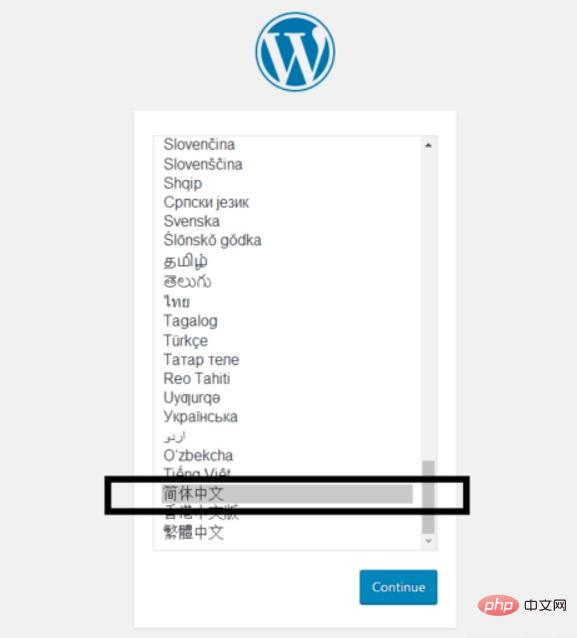
#填寫主要的資訊.點選安裝WordPress
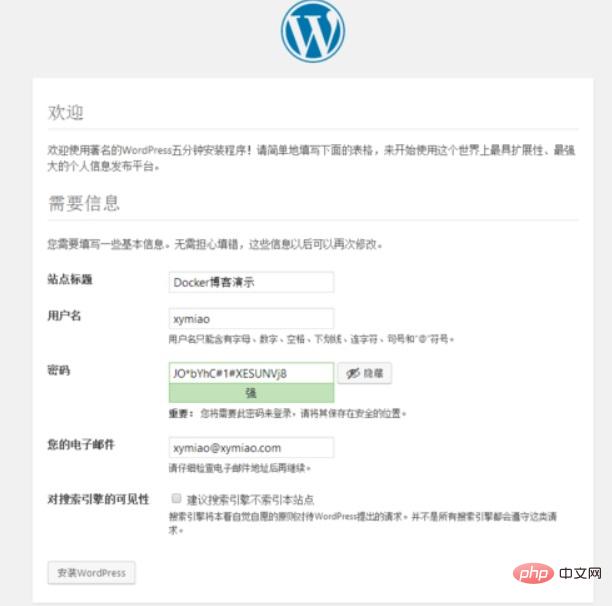
記住密碼, 用於接下來的登入, 也可以改成你自己想設定的密碼:我這的預設密碼為: JO*bYhC#1#XESUNVj8, 如果你沒有重新設定密碼,請記牢你的隨機產生的密碼.
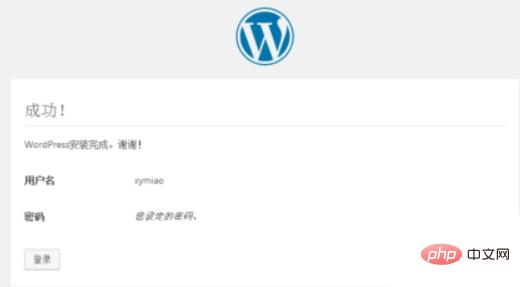
安裝完成,點擊即可登錄,這裡的登入資訊, 是剛剛你設定的使用者名稱和密碼.
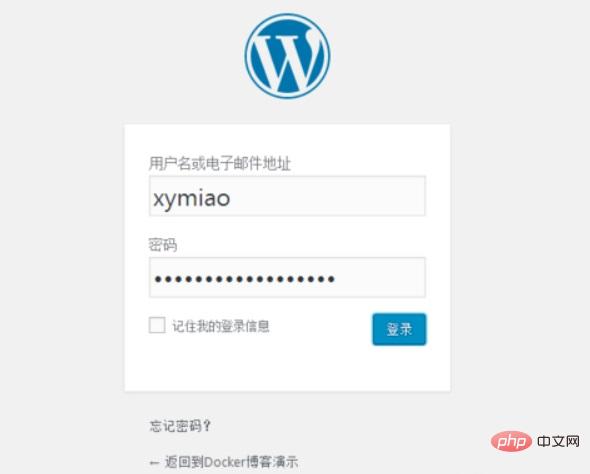
更多wordpress相關技術文章,請造訪wordpress教學欄位進行學習!
以上是docker環境怎麼安裝WordPress的詳細內容。更多資訊請關注PHP中文網其他相關文章!
陳述:
本文內容由網友自願投稿,版權歸原作者所有。本站不承擔相應的法律責任。如發現涉嫌抄襲或侵權的內容,請聯絡admin@php.cn

